Как исправить ошибку 2003 и 2005 при восстановлении iPhone 5, 6, 7, 8, X и iPad? Ошибка может появиться при попытке обновить прошивку iOS. Сообщение об ошибке часто отображается как «iPhone / iPad / iPod не может быть восстановлен: произошла неизвестная ошибка (2005)».
В этой статье мы рассмотрим ошибку iTunes 2005, что это такое и как можно ее исправить.
Содержание
- 1 Что означает ошибки 2003 и 2005 в iTunes при обновлении Айфона?
- 2 Различные способы исправить ошибки 2003 и 2005 в iTunes
- 2.1 Другие методы решения ошибки 2005 и 2003
- 3 Исправляем ошибки 2003 и 2005 с помощью TunesCare
- 4 Руководство по исправлению ошибки iTunes 2003 и 2005
- 5 Удаление и переустановка программы iTunes, связанной с ошибкой 2005/2003
Что означает ошибки 2003 и 2005 в iTunes при обновлении Айфона?
Ошибка 2005 и 2003 обычно появляется, когда iPhone обновляется не регулярно. Это может произойти, когда вы загружаете файл IPSW для обновления прошивки iOS и пытаетесь восстановить этот файл в iTunes.

Это может произойти из-за проблемы с компьютером, к которому вы подключаете свое устройство; с USB-кабелем, используемым для подключения устройства; с аппаратным или программным сбоем.
Различные способы исправить ошибки 2003 и 2005 в iTunes
Независимо от того, почему происходит ошибки 2005 и 2003 вы можете быть уверены, что одно из следующих решений будет работать.
Если с USB-портом, кабелем, док-станцией или концентратором возникла проблема, или если устройство отключилось во время восстановления, попробуйте устранить неполадки в соединении USB, а затем устраните неполадки в программном обеспечении.
Общие ошибки: 13, 14, 1600-1629, 1643-1650, 2000-2009, 4000, 4005, 4013, 4014, 4016, «недействительный ответ» и запрос на повторное восстановление после завершения восстановления.
Чтобы сузить проблему, вы также можете сменить свое оборудование:
1. Для начала попробуйте закрыть iTunes, отключите устройство от компьютера, а затем снова подключите его и посмотрите, работает ли он.
2. Поскольку проблема также может быть вызвана неисправным USB-кабелем, смените USB-кабель и посмотрите, исчезнет ли ошибка 2005/2003 в iTunes. Используйте другой USB-кабель.
3. Не используйте и USB-удлинитель или адаптер. Вместо этого подключите кабель USB непосредственно к компьютеру.
4. Попробуйте использовать другой порт USB.
5. Если все вышеперечисленное не работает, попробуйте использовать другой компьютер. Но если у вас нет доступа к другому компьютеру, проверьте, обновлены ли на вашем ПК драйверы. Если нет, то установите их, а затем перезагрузите компьютер, прежде чем повторить попытку. Подключите кабель к другому порту USB на вашем компьютере.
6. Подключите свой компьютер напрямую, через кабель к интернета, без использование Wi-Fi.

Если вы видите свою ошибку после изменения USB-соединений, перейдите к следующему разделу, чтобы устранить неполадки в вашем оборудовании.
Также смотрите как исправить: тормозит, глючит и зависает Айфон 6, 7, 8, X, что делать?
Другие методы решения ошибки 2005 и 2003
Решение 1. Подключите устройство iOS:
Отключите и подключите устройство iOS, чтобы проверить, работает ли оно. Иногда простое повторное подключение – это все, что нужно для решения проблемы.

Решение 2. Перезапустите iTunes:
Убедитесь, что вы используете последнюю версию iTunes. Затем попробуйте перезапустить iTunes, чтобы узнать, будет ли исправлена ошибка.
Решение 3. Обновите iTunes:
Обновите iTunes до последней версии. Если он уже обновлен, закройте iTunes и отключите устройство от сети. Повторно подключите его позже.

Решение 4. Перезагрузите компьютер:
Попробуйте перезагрузить или использовать другой компьютер. Это очень простой способ, но иногда он работает.
Решение 5. Проверьте антивирус:
Проверьте антивиру, которое может блокировать подключение iTunes. Поэтому, если вы установили программное обеспечение (антивирус) и столкнулись с этой ошибкой, попробуйте временно отключить или удалить его.
Также читайте:
- Все ошибки iTunes при восстановлении и обновлении
- Новости о операционных системах, что нового в iOS?

Исправляем ошибки 2003 и 2005 с помощью TunesCare
Если попытки сменить USB-кабель или порт окажутся напрасными, вы можете обратить внимание на TunesCare. Он может восстановить поврежденный iTunes и исправить различные ошибки за один клик.
Вы также можете восстановить свое устройство легче с помощью reboot.
Давайте проверим, как исправить неизвестную ошибку 2005/2003 в iTunes:
1. Откройте TunesCare на вашем ПК / Mac и выберите Fix All iTunes Issues на главной странице.
2. Нажмите «Восстановить iTunes», чтобы начать загрузку дисков iTunes для восстановления.

3. После завершения загрузки программа автоматически продолжит восстановление iTunes.
4. Как только iTunes будет восстановлен, подключите iPhone / iPad и попробуйте восстановить iOS снова.

Руководство по исправлению ошибки iTunes 2003 и 2005
Как мы уже упоминали, проблема также может быть связана с программным обеспечением. Для этого вам нужен такой инструмент, как dr.fone – Repair, который предназначен для быстрой и эффективной работы.
Шаг 1. В главном окне выберите вариант «Ремонт». Затем подключите устройство к компьютеру с помощью USB-кабелей. Программа обнаружит устройство. Нажмите «Старт», чтобы продолжить.

Шаг 2. Загрузите прошивку для устройства iOS, dr.fone завершит этот процесс автоматически.

Шаг 3. Как только прошивка будет загружена, программа продолжит восстановление устройства. Весь процесс займет несколько минут, после чего устройство перезапустится в обычном режиме.

Вам не нужно повторять попытку восстановления устройства в iTunes после этого процесса, поскольку последняя версия прошивки iOS уже будет установлена.
Если данный способ не помог, то возможно вы исправите свою проблему посмотрев видео:
[dzs_videogallery id=”oshibka-2003″ db=”main”]
Удаление и переустановка программы iTunes, связанной с ошибкой 2005/2003
Если ошибка 2003/2005 связана с конкретной программой, переустановка программного обеспечения может помочь.
Инструкции для Windows XP, Vista, 7, 8, 10:
- Откройте «Панель управления», нажав кнопку «Пуск».
- Нажмите «Удаление программы» в левом меню.
- Найдите Itunes Error 2003, связанную с программой (например, iTunes) в столбце «Имя».
- Нажмите на iTunes.
- Нажмите кнопку «Удалить» на ленте верхнего меню.
- Следуйте инструкциям на экране, чтобы завершить удаление программы, связанной с ошибкой 2003.
После успешного удаления вашей программы, связанной с ошибкой 2003 (например, iTunes), переустановите программу в соответствии с инструкциями Apple Inc.
Ошибки 2005 и 2003 в iTunes являются общей и не вызывают слишком много проблем.
Содержание
- Способы решения ошибки 2005
- Способ 1: замена USB-кабеля
- Способ 2: использование другого USB-порта
- Способ 3: отключение всех USB-устройтв
- Способ 4: переустановка iTunes
- Способ 5: использование другого компьютера
- Вопросы и ответы

При работе с программой iTunes пользователи Apple-устройств могут сталкиваться с различными ошибками работы программы. Так, в данной статье пойдет речь о распространенной ошибке iTunes с кодом 2005.
Ошибка 2005, появляющаяся на экранах компьютеров в процессе восстановления или обновления Apple-устройства через iTunes, говорит пользователю о том, что возникли проблемы с USB-подключением. Соответственно, все последующие наши действия будут направлены на устранение данной проблемы.
Способ 1: замена USB-кабеля
Как правило, если вы столкнулись с ошибкой 2005, в большинстве случаев можно утверждать, что причиной возникшей проблемы стал USB-кабель.
Если вами используется неоригинальный, и даже если это сертифицированный Apple, кабель, его необходимо обязательно заменить на оригинальный. Если же вы используете оригинальный кабель, внимательно изучите его на предмет повреждений: любые перегибы, скрутки, окисления могут говорить о том, что кабель вышел из строя, а значит, подлежит замене. Пока этого не произойдет, вы будете видеть на экране ошибку 2005 и другие подобные ошибки.
Способ 2: использование другого USB-порта
Второй по значимости причиной возникновения ошибки 2005 является USB-порт на вашем компьютере. В данном случае стоит попробовать подключить кабель к другому порту. Причем, например, если у вас стационарный компьютер, выполните подключение устройства к порту с обратной стороны системного блока, но желательно, чтобы это не был USB 3.0 (как правило, он выделяется синим цветом).
Также, если Apple-устройство подключается к компьютеру не напрямую, а через дополнительные устройства, например, порт, встроенный в клавиатуру, USB-хабы и прочее, то это тоже может стать верным признаком ошибки 2005.
Способ 3: отключение всех USB-устройтв
Если к компьютеру, помимо Apple-устройства, подключены и другие гаджеты (исключая лишь клавиатуру и мышь), обязательно отключите их и попробуйте возобновить попытку работы в iTunes.
Способ 4: переустановка iTunes
В редких случаях ошибка 2005 может возникнуть из-за некорректно работающего программного обеспечения на вашем компьютере.
Чтобы устранить проблему, вам потребуется предварительно удалить iTunes, причем необходимо это сделать полностью, захватив вместе с медакомбайном и другие программы от Apple, установленные на компьютере.
Читайте также: Как удалить iTunes с компьютера полностью
И только после того, как вы полностью удалите iTunes с компьютера, можно приступать к загрузке и инсталляции свежей версии программы.
Скачать программу iTunes
Способ 5: использование другого компьютера
Если есть такая возможность, попробуйте выполнить требуемую процедуру с Apple-устройством на другом компьютере с инсталлированной программой iTunes.
Как правило, это основные способы решения ошибки 2005 при работе с программой iTunes. Если вы на собственном опыте знаете, как можно решить подобную ошибку, расскажите об этом в комментариях.
Содержание
- Способы решения ошибки 2005
- Способ 1: замена USB-кабеля
- Способ 2: использование другого USB-порта
- Способ 3: отключение всех USB-устройтв
- Способ 4: переустановка iTunes
- Способ 5: использование другого компьютера
- Вопросы и ответы

При работе с программой iTunes пользователи Apple-устройств могут сталкиваться с различными ошибками работы программы. Так, в данной статье пойдет речь о распространенной ошибке iTunes с кодом 2005.
Ошибка 2005, появляющаяся на экранах компьютеров в процессе восстановления или обновления Apple-устройства через iTunes, говорит пользователю о том, что возникли проблемы с USB-подключением. Соответственно, все последующие наши действия будут направлены на устранение данной проблемы.
Способ 1: замена USB-кабеля
Как правило, если вы столкнулись с ошибкой 2005, в большинстве случаев можно утверждать, что причиной возникшей проблемы стал USB-кабель.
Если вами используется неоригинальный, и даже если это сертифицированный Apple, кабель, его необходимо обязательно заменить на оригинальный. Если же вы используете оригинальный кабель, внимательно изучите его на предмет повреждений: любые перегибы, скрутки, окисления могут говорить о том, что кабель вышел из строя, а значит, подлежит замене. Пока этого не произойдет, вы будете видеть на экране ошибку 2005 и другие подобные ошибки.
Способ 2: использование другого USB-порта
Второй по значимости причиной возникновения ошибки 2005 является USB-порт на вашем компьютере. В данном случае стоит попробовать подключить кабель к другому порту. Причем, например, если у вас стационарный компьютер, выполните подключение устройства к порту с обратной стороны системного блока, но желательно, чтобы это не был USB 3.0 (как правило, он выделяется синим цветом).
Также, если Apple-устройство подключается к компьютеру не напрямую, а через дополнительные устройства, например, порт, встроенный в клавиатуру, USB-хабы и прочее, то это тоже может стать верным признаком ошибки 2005.
Способ 3: отключение всех USB-устройтв
Если к компьютеру, помимо Apple-устройства, подключены и другие гаджеты (исключая лишь клавиатуру и мышь), обязательно отключите их и попробуйте возобновить попытку работы в iTunes.
Способ 4: переустановка iTunes
В редких случаях ошибка 2005 может возникнуть из-за некорректно работающего программного обеспечения на вашем компьютере.
Чтобы устранить проблему, вам потребуется предварительно удалить iTunes, причем необходимо это сделать полностью, захватив вместе с медакомбайном и другие программы от Apple, установленные на компьютере.
Читайте также: Как удалить iTunes с компьютера полностью
И только после того, как вы полностью удалите iTunes с компьютера, можно приступать к загрузке и инсталляции свежей версии программы.
Скачать программу iTunes
Способ 5: использование другого компьютера
Если есть такая возможность, попробуйте выполнить требуемую процедуру с Apple-устройством на другом компьютере с инсталлированной программой iTunes.
Как правило, это основные способы решения ошибки 2005 при работе с программой iTunes. Если вы на собственном опыте знаете, как можно решить подобную ошибку, расскажите об этом в комментариях.

Как исправить ошибку 2003 и 2005 при восстановлении iPhone 5, 6, 7, 8, X и iPad? Ошибка может появиться при попытке обновить прошивку iOS. Сообщение об ошибке часто отображается как «iPhone / iPad / iPod не может быть восстановлен: произошла неизвестная ошибка (2005)».
В этой статье мы рассмотрим ошибку iTunes 2005, что это такое и как можно ее исправить.
Содержание
- 1 Что означает ошибки 2003 и 2005 в iTunes при обновлении Айфона?
- 2 Различные способы исправить ошибки 2003 и 2005 в iTunes
- 2.1 Другие методы решения ошибки 2005 и 2003
- 3 Исправляем ошибки 2003 и 2005 с помощью TunesCare
- 4 Руководство по исправлению ошибки iTunes 2003 и 2005
- 5 Удаление и переустановка программы iTunes, связанной с ошибкой 2005/2003
Что означает ошибки 2003 и 2005 в iTunes при обновлении Айфона?
Ошибка 2005 и 2003 обычно появляется, когда iPhone обновляется не регулярно. Это может произойти, когда вы загружаете файл IPSW для обновления прошивки iOS и пытаетесь восстановить этот файл в iTunes.

Это может произойти из-за проблемы с компьютером, к которому вы подключаете свое устройство; с USB-кабелем, используемым для подключения устройства; с аппаратным или программным сбоем.
Различные способы исправить ошибки 2003 и 2005 в iTunes
Независимо от того, почему происходит ошибки 2005 и 2003 вы можете быть уверены, что одно из следующих решений будет работать.
Если с USB-портом, кабелем, док-станцией или концентратором возникла проблема, или если устройство отключилось во время восстановления, попробуйте устранить неполадки в соединении USB, а затем устраните неполадки в программном обеспечении.
Общие ошибки: 13, 14, 1600-1629, 1643-1650, 2000-2009, 4000, 4005, 4013, 4014, 4016, «недействительный ответ» и запрос на повторное восстановление после завершения восстановления.
Чтобы сузить проблему, вы также можете сменить свое оборудование:
1. Для начала попробуйте закрыть iTunes, отключите устройство от компьютера, а затем снова подключите его и посмотрите, работает ли он.
2. Поскольку проблема также может быть вызвана неисправным USB-кабелем, смените USB-кабель и посмотрите, исчезнет ли ошибка 2005/2003 в iTunes. Используйте другой USB-кабель.
3. Не используйте и USB-удлинитель или адаптер. Вместо этого подключите кабель USB непосредственно к компьютеру.
4. Попробуйте использовать другой порт USB.
5. Если все вышеперечисленное не работает, попробуйте использовать другой компьютер. Но если у вас нет доступа к другому компьютеру, проверьте, обновлены ли на вашем ПК драйверы. Если нет, то установите их, а затем перезагрузите компьютер, прежде чем повторить попытку. Подключите кабель к другому порту USB на вашем компьютере.
6. Подключите свой компьютер напрямую, через кабель к интернета, без использование Wi-Fi.

Если вы видите свою ошибку после изменения USB-соединений, перейдите к следующему разделу, чтобы устранить неполадки в вашем оборудовании.
Также смотрите как исправить: тормозит, глючит и зависает Айфон 6, 7, 8, X, что делать?
Другие методы решения ошибки 2005 и 2003
Решение 1. Подключите устройство iOS:
Отключите и подключите устройство iOS, чтобы проверить, работает ли оно. Иногда простое повторное подключение – это все, что нужно для решения проблемы.

Решение 2. Перезапустите iTunes:
Убедитесь, что вы используете последнюю версию iTunes. Затем попробуйте перезапустить iTunes, чтобы узнать, будет ли исправлена ошибка.
Решение 3. Обновите iTunes:
Обновите iTunes до последней версии. Если он уже обновлен, закройте iTunes и отключите устройство от сети. Повторно подключите его позже.

Решение 4. Перезагрузите компьютер:
Попробуйте перезагрузить или использовать другой компьютер. Это очень простой способ, но иногда он работает.
Решение 5. Проверьте антивирус:
Проверьте антивиру, которое может блокировать подключение iTunes. Поэтому, если вы установили программное обеспечение (антивирус) и столкнулись с этой ошибкой, попробуйте временно отключить или удалить его.
Также читайте:
- Все ошибки iTunes при восстановлении и обновлении
- Новости о операционных системах, что нового в iOS?

Исправляем ошибки 2003 и 2005 с помощью TunesCare
Если попытки сменить USB-кабель или порт окажутся напрасными, вы можете обратить внимание на TunesCare. Он может восстановить поврежденный iTunes и исправить различные ошибки за один клик.
Вы также можете восстановить свое устройство легче с помощью reboot.
Давайте проверим, как исправить неизвестную ошибку 2005/2003 в iTunes:
1. Откройте TunesCare на вашем ПК / Mac и выберите Fix All iTunes Issues на главной странице.
2. Нажмите «Восстановить iTunes», чтобы начать загрузку дисков iTunes для восстановления.

3. После завершения загрузки программа автоматически продолжит восстановление iTunes.
4. Как только iTunes будет восстановлен, подключите iPhone / iPad и попробуйте восстановить iOS снова.

Руководство по исправлению ошибки iTunes 2003 и 2005
Как мы уже упоминали, проблема также может быть связана с программным обеспечением. Для этого вам нужен такой инструмент, как dr.fone – Repair, который предназначен для быстрой и эффективной работы.
Шаг 1. В главном окне выберите вариант «Ремонт». Затем подключите устройство к компьютеру с помощью USB-кабелей. Программа обнаружит устройство. Нажмите «Старт», чтобы продолжить.

Шаг 2. Загрузите прошивку для устройства iOS, dr.fone завершит этот процесс автоматически.

Шаг 3. Как только прошивка будет загружена, программа продолжит восстановление устройства. Весь процесс займет несколько минут, после чего устройство перезапустится в обычном режиме.

Вам не нужно повторять попытку восстановления устройства в iTunes после этого процесса, поскольку последняя версия прошивки iOS уже будет установлена.
Если данный способ не помог, то возможно вы исправите свою проблему посмотрев видео:
[dzs_videogallery id=”oshibka-2003″ db=”main”]
Удаление и переустановка программы iTunes, связанной с ошибкой 2005/2003
Если ошибка 2003/2005 связана с конкретной программой, переустановка программного обеспечения может помочь.
Инструкции для Windows XP, Vista, 7, 8, 10:
- Откройте «Панель управления», нажав кнопку «Пуск».
- Нажмите «Удаление программы» в левом меню.
- Найдите Itunes Error 2003, связанную с программой (например, iTunes) в столбце «Имя».
- Нажмите на iTunes.
- Нажмите кнопку «Удалить» на ленте верхнего меню.
- Следуйте инструкциям на экране, чтобы завершить удаление программы, связанной с ошибкой 2003.
После успешного удаления вашей программы, связанной с ошибкой 2003 (например, iTunes), переустановите программу в соответствии с инструкциями Apple Inc.
Ошибки 2005 и 2003 в iTunes являются общей и не вызывают слишком много проблем.
Приложение iTunes, созданное разработчиками корпорации Apple, практически незаменимый вспомогательный инструмент для пользователей iPhone и других «яблок». Помимо многочисленных функций развлекательного характера, Айтюнс позволяет восстановить девайс на платформе iOS после программного сбоя, вернув затем информацию из резервной копии. При всех положительных моментах программы, приносящих несомненную пользу владельцам Айфонов, присутствует и ложка дёгтя в виде часто возникающих ошибок с разными кодами, которые говорят о типе сбоя и возможной причине. Среди проблем, связанных с подключением USB, во время обновления или восстановления iPhone нередко в iTunes появляется окно с информацией о сбое с кодом 2005. Виновником возникновения такой ошибки может стать механическое повреждение кабеля, в таком случае вопрос решается просто заменой шнура, но часто истинные причины неизвестны, и система не может распознать, почему конкретно произошёл сбой. Лечение будет эффективным, если устранить источник появления 2005 ошибки iTunes, иногда приходится испробовать несколько методов, прежде чем устранить ошибку.

Варианты устранения ошибки 2005 в iTunes.
Проблема при восстановлении или обновлении «яблочных» устройств, вызванная разными причинами, может решаться программным способом или аппаратным. В нашем случае код говорит о неисправностях USB-подключения, поэтому рассмотрим варианты решений, помогающие возобновить корректную связь между устройствами.
Способ 1. Замена USB-кабеля
Поскольку 2005 ошибка iTunes сообщает о невозможности продолжения процедуры вследствие нарушения подключения, что, как правило, связано с выходом из строя кабеля, начнём именно с его проверки. Нужно осмотреть шнур на предмет заломов, скрутки и прочих повреждений, любые заметные дефекты могут провоцировать ошибку 2005. Если используется неоригинальный кабель, его также следует заменить.
Способ 2. Использование другого USB-порта
Часто проблема заключается именно в разъёме, поэтому если с кабелем всё нормально, стоит попробовать подключить его в другой USB-порт. В случае со стационарным компьютером целесообразно произвести подключение с задней стороны системного блока, для ноутбука разницы нет, но нежелательно использовать порт 3.0, который от других визуально отличается синим цветом. Не следует использовать дополнительные USB-устройства, поскольку они также могут провоцировать появление ошибки в Айтюнс. Подключение обязательно должно быть осуществлено напрямую с ПК или ноутбуком, при этом никакие другие девайсы или гаджеты не должны быть подключены в момент производимой операции восстановления. В случае исправности кабеля и USB-порта проблему нужно искать в другом месте. Часто банальная перезагрузка компьютера моментально разрешает возникшую неприятность. Так же эффективно и повторное подключение iPhone.

Способ 3. Обновление драйверов
Устаревшие или повреждённые драйверы отнюдь не помогают взаимодействию устройств, поэтому их нужно обновить. После перезагрузки компьютера пробуем возобновить процесс работы с Айфоном, и если ошибка 2005 появилась вновь, переходим к дальнейшим действиям по её устранению.
Способ 4. Обновление iTunes
Немаловажную роль в обеспечении корректной работы программы играет и её версия. Если вы используете устаревший вариант, то рекомендуется обновить приложение до последней существующей версии, используя официальный источник. Посмотреть, насколько свежа ваша программа, можно в разделе «Обновления» из меню справки. Если стоит последняя версия iTunes, но приложение, тем не менее, выдаёт ошибку 2005, следует выполнить перезапуск.
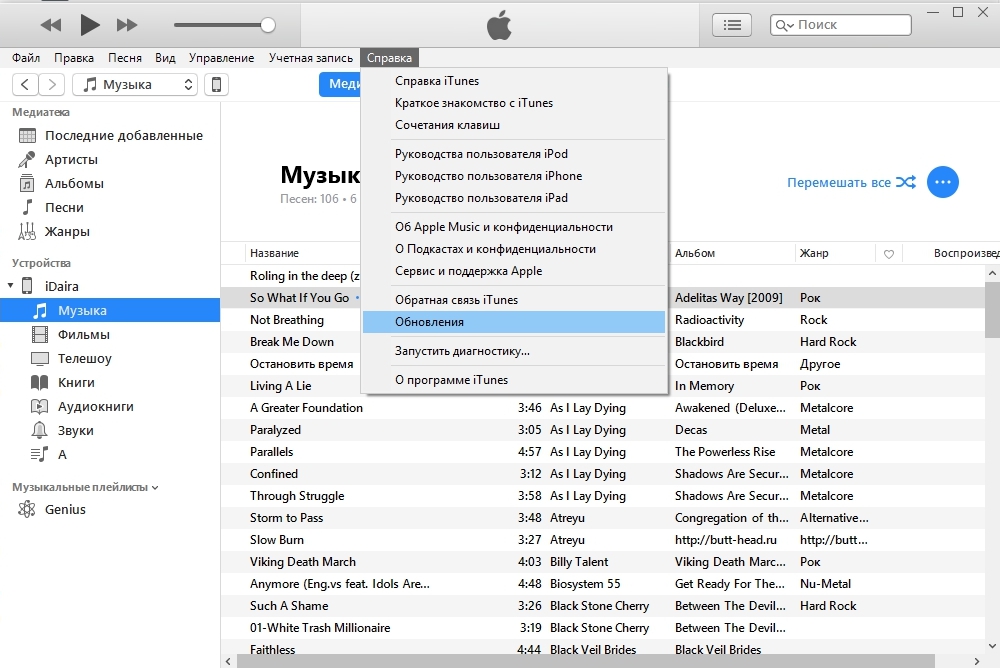
Способ 5. Переустановка программы
В некоторых случаях эффективным решением становится полное удаление Айтюнс и последующая новая установка программы. Процесс удаления осуществляется при обращении к разделу установленного на компьютер софта с помощью панели управления, после чего можно заново устанавливать последнюю доступную версию iTunes.
Способ 6. Использование другого компьютера
Иногда чтобы устранить проблему, достаточно просто воспользоваться другим ПК. Конечно, для осуществления процедуры следует загрузить и инсталлировать Айтюнс, после чего подсоединить устройство-iOS напрямую к компу или ноутбуку.
Способ 7. Режим DFU
Для всех «яблок» в экстренных случаях применяется один из аварийных режимов, именуемый DFU (Device Firmware Update). Он применяется для восстановления прошивки устройств на iOS-платформе. Ввести iPhone в данный режим можно таким образом:
- Выключаем девайс.
- Подключаем устройство к компьютеру.
- Зажимаем кнопку «Power» на 3 секунды, затем, не отпуская её, жмём также «Home». Спустя 10 секунд отпускаем кнопку питания, но не «Home», удерживаем последнюю до того времени, пока устройство не определится в режиме DFU компьютером.
- После этого iPhone и iTunes перейдут в режим восстановления, что нам и требуется, а все последующие действия будут координироваться системой.
Если ни один из вариантов решения не принёс нужного результата, то ничего другого не остаётся, как обратиться в сервис для диагностики и устранения аппаратных неполадок. Самостоятельно без соответствующих навыков лучше не проводить с устройством никаких манипуляций.
2005 и 2003 — это два довольно старых кода ошибок, с которыми можно столкнуться при попытке обновить прошивку или восстановить iOS-устройства через iTunes. Сообщение появляется во всплывающем окне и обычно выглядит так (в зависимости от того, пытались ли вы обновить или восстановить устройство):
«Не удалось восстановить iPhone [название устройства]. Произошла неизвестная ошибка (2005/2003)».
or
«iPhone [название устройства] не может быть обновлен. Произошла неизвестная ошибка (2005/2003)».
Хотя нет единой причины возникновения этих ошибок, они часто связаны с проблемами с USB-кабелями, устаревшим программным обеспечением, проблемами совместимости и другими возможными причинами. О проблемах 2005 и 2003 годов сообщалось давно, но они все еще продолжают растягивать свое существование в мире различных проблем iPhone. Ниже мы собрали список наиболее распространенных и эффективных решений, которые потенциально помогут вам избавиться от проблемы и успешно обновить ваш iPhone.

Скачать инструмент для восстановления
Иногда устранение ошибок находится вне нашего контроля и возможностей. Именно здесь сторонние инструменты более чем приветствуются, чтобы внести свой вклад и устранить все трудности. Если вы столкнулись с ошибкой 2005 или 2003 или подобными проблемами, но не можете воспользоваться ни одним из приведенных ниже шагов вручную, попробуйте использовать Tenorshare ReiBoot – отличный инструмент восстановления, предназначенный для устранения подобных ошибок. Узнайте, как его можно использовать для устранения ошибок и успешного восстановления или обновления устройства iOS на своем веб-сайте.

Панель инструментов Tenor Reiboot

Tenor Reiboot Скачать iOS

Режимы восстановления Tenor Reiboot

Процесс восстановления Tenor Reiboot
Скачать инструмент восстановления iOS
- Скачайте и установите ReiBoot для Mac или Windows.
- После этого откройте программ и подключите своё устройство к компьютеру.
- Программа должна распознать ваше устройство и предложить несколько вариантов.
- Выберите Стандарт если вы просто хотите обновить свое устройство или Глубокий ремонт если хотите полностью восстановить его.
- Затем загрузите найденную приложением прошивку для своего смартфона, нажав Скачать.
- После завершения процесса нажмите Исправить сейчас чтобы начать устранение проблемы.
- Подождите, пока приложение закончит ремонт и восстановит ваше устройство. Это займет около 15 минут.
Стандарт предназначен для поиска и устранения основных проблем без затрагивания личных данных.
Глубокий ремонт сбросит настройки вашего устройства до заводских и удалит все хранящиеся на нем данные.
Если ваше устройство застряло на логотипе Apple и не дает признаков жизни, переходите к этим шагам , а затем возвращайтесь к методам устранения после оживления вашего устройства.
1. Проверьте USB-кабель.
Первое, что мы рекомендуем вам сделать, это проверить, не поврежден ли ваш USB-кабель. Чтобы выяснить это, вы можете попробовать подключить телефон к разным портам и посмотреть, поможет ли это вам обойти проблему. Кроме того, некоторые пользователи также сообщали, что использование неоригинального USB-кабеля также может стать причиной проблем с подключением. Это означает, что желательно, чтобы кабель производился Apple, а не другими сторонними поставщиками.
2. Удалите все периферийные устройства.
Чтобы снизить риск возникновения проблем с совместимостью, также рекомендуется отключить все подключенные внешние устройства (например, мышь, клавиатуру, наушники, карты памяти и т. д.) и оставить подключенным только USB-кабель. Сделайте это и проверьте, положительно ли это влияет на проблему.
3. Убедитесь, что у вас установлены последние версии iTunes и macOS.
Поддержание вашей системы в актуальном состоянии является ключом к стабильности и полноценной работе. При решении проблем, связанных с обновлением или восстановлением устройства через iTunes, многие пользователи в конечном итоге успешно решают проблему, загружая новые обновления программного обеспечения. Поэтому мы советуем проверить iTunes и macOS на наличие доступных обновлений и установить их, если они имеются. Вот краткая инструкция, как это можно сделать:
Чтобы установить обновления для macOS:
- Перейдите в Яблоко меню в верхнем левом углу экрана и выберите Системные настройки.
- Затем нажмите Обновление ПО , а затем выберите Обновить Сейчас чтобы установить последнее обновление, доступное для вашей текущей версии.
- Если не видите эту кнопку, значит ваша система уже обновлена.
Обычно другие приложения, такие как iTunes, обновляются вместе с установкой последней версии macOS. Несмотря на это, все же стоит перепроверить.
Чтобы установить обновления для iTunes:
- Откройте App Store из док-панели на вашем экране.
- Перейдите в Обновления в верхней части или на левой панели окна и найдите iTunes в списке.
- Если есть какие-либо обновления, вы сможете нажать на кнопку Установить , чтобы их получить.
В противном случае ваш iTunes уже обновлен. Если вы установили iTunes в Windows из Microsoft Store, проделайте такую же аналогичную процедуру.
4. Принудительно перезагрузите устройство
Это решение для выхода из цикла логотипа Apple, который может возникнуть при обновлении или восстановлении вашего устройства через iTunes. Такая проблема довольно часто возникает во время обновления или восстановления. Вот что вы можете сделать, чтобы выбраться из этой черной дыры и снова попробовать обновить свое устройство альтернативными методами.
iPhone 8 или более поздняя версия:
- Нажмите и быстро отпустите Увеличение громкости кнопку.
- Нажмите и быстро отпустите Уменьшение громкости кнопку.
- Нажмите и удерживайте Боковую кнопку (ту, что вы используете для разблокировки экрана), пока не увидите логотип Apple.
iPhone 7, iPhone 7 Plus и iPod touch (7-го поколения):
- Нажмите и удерживайте Боковую (или На главную) кнопку с кнопкой Уменьшение громкости кнопки.
- Как и в предыдущих шагах, на экране должен появиться логотип Apple.
Модели iPad с кнопкой «Домой», iPhone 6s или более старые версии и iPod touch (6-го поколения) или более старые версии:
- Нажмите и удерживайте обе Боковую (или На главную) кнопку с кнопкой Главная , пока не увидите тот же логотип Apple, что и выше.
Модели iPad без кнопки «Домой»:
- Нажмите и быстро отпустите Увеличение громкости кнопку.
- Нажмите и быстро отпустите Уменьшение громкости кнопку.
- Затем нажмите и удерживайте кнопку Питания . Дождитесь перезагрузки iPad.
По сути, схема перезапуска вашего устройства одинакова, только отличается комбинацией кнопок на разных поколениях IOS устройств.
5. Отключите стороннее программное обеспечение безопасности или используйте другое подключение к Интернету.
Такие ошибки, как 2003 и 2005, также могут быть вызваны проблемами с Интернетом. Поэтому стоит проверить, чтобы никакое стороннее защитное ПО не блокировало к нему доступ. Некоторые антивирусные программы могут привести к определенным несовместимостям, которые в некоторых случаях препятствуют правильной связи с серверами Apple. Итак, давайте проверим это, выполнив следующие действия:
- Попробуйте отключить сторонний антивирус или другое ПО безопасности.
- Перезагрузите роутер и компьютер. Затем, снова переподключитесь к беспроводной сети.
- Если вы используете беспроводное подключение к Интернету, попробуйте подключить кабель Ethernet напрямую к компьютеру (если есть такая возможность). Это также может помочь вам решить проблему.
- Вы также можете найти другую сеть и попробовать использовать ее.
Если это не помогло или у вас просто нет стороннего антивируса, который можно было бы отключить, то проблема может быть в самом интернет-соединении.
6. Попробуйте использовать другой компьютер.
Если описанные выше методы не помогли вам дойти до логического конца ошибки, попробуйте одолжить Mac у своего друга или других членов семьи, чтобы обновить/восстановить проблемное устройство. Этот метод стоит попробовать, потому что вы никогда не знаете, в чем проблема с самим Mac. Также возможно, что ваш USB-порт поврежден, как указано выше, и вы просто не можете определить проблему. Поэтому попробуйте использовать Mac кого-нибудь другого.
Заключение
Помимо ошибок 2005 и 2003, есть ряд других, которые обычно возникают при попытке обновить или восстановить iOS-устройство. Такие проблемы часто имеют один и тот же корень появления и поэтому решаются с использованием одного и того же набора решений. Другими словами, методы, которые мы обсуждали выше, скорее всего, будут работать с другими подобными ошибками, если они снова возникнут на вашем устройстве когда-нибудь в будущем.
Способы исправить ITunes Ошибка 2005/2003 при восстановлении вашего iPhone
iPhone Проблемы
Ошибка Itunes 2005 или Itunes ошибка 2003 может появиться в ITunes при попытке восстановить прошивку IOS. Сообщение об ошибке часто отображается как «iPhone / IPad / IPod не может быть восстановлена: Произошла неизвестная ошибка (2005).» Это может быть реальной проблемой, особенно, когда вы сделали знаете, почему это происходит и что с этим делать.

В этой статье мы намерены обратиться к ошибке ITunes 2005, что это такое и как вы можете это исправить. Давайте сначала начнем с того, что это такое и почему это происходит.
Что такое ошибка ITunes 2005 или ошибка ITunes 2003?
Ошибка Itunes 2005 или ITunes Ошибка 2003 обычно появляется , когда ваш iPhone не будет восстанавливать постоянно. Это может произойти , как правило , когда вы загрузите файл IPSW для обновления встроенного программного обеспечения IOS , и вы пытаетесь восстановить этот файл в Itunes.
Относительно того, почему это происходит, причины разнообразны. Это может произойти из-за проблемы с компьютером вы подключите устройство к, кабель USB используется для подключения устройства и даже аппаратного или программного сбоя на устройстве.
Различные способы исправить ITunes Ошибка 2005 или Itunes ошибка 2003
Независимо от того, почему ошибки 2005 происходит, вы можете быть уверены в том, что один из следующих решений будут работать.
- Для того, чтобы начать с закрытием попытки Itunes, отключите устройство от компьютера, а затем включите его снова и посмотреть, если он работает.
- Поскольку проблема также может быть вызвана неисправным кабелем USB, замените кабель USB и посмотреть, если ошибка ITunes 2005 или Itunes ошибка 2003 исчезнет.
- Не используйте и расширение USB или адаптер. Вместо того, чтобы подключить кабель USB напрямую к компьютеру, а другой конец на устройство.
- Попробуйте использовать другой порт USB. Большинство компьютеров имеют более чем один. Изменение порта может быть все, что вам нужно сделать, чтобы исправить эту проблему.
- Если все вышеперечисленное не работает, попробуйте использовать другой компьютер. Но если вы не имеете доступ к другому компьютеру, проверьте, чтобы увидеть, если драйвера на вашем компьютере будут обновлены. Если их нет, не торопитесь, чтобы установить их, а затем перезагрузите компьютер и повторите попытку.
Лучшее решение для Itunes ошибки 2005 или Itunes ошибки 2003
Как мы уже упоминали ранее , что проблема может быть также программное обеспечение , связанные с . Так что, если вы делаете все выше и обновление прошивки до сих пор не работает так же хорошо, проблема может быть устройство , и поэтому вы должны исправить IOS на устройстве. Для этого вам нужен инструмент , такой как dr.fone – IOS восстановления системы , которая предназначена для быстрого и эффективного выполнения работы.

dr.fone – IOS восстановления системы
- Фикс различные вопросы IOS системы застрял в режиме восстановления , белый логотип Apple , черный экран , зацикливание на старте, и т.д.
- Только исправить ваши ИСНЫ нормально, без потери данных на всех.
- Исправления других iPhone ошибки и Itunes ошибка, такие как Itunes ошибка 4013 , ошибка 14 , Itunes ошибка 27 , Itunes ошибка 9 и более.
- Работает для всех моделей iPhone, IPad и IPod Touch.
- Высоко оценили по Forbes Magazine и Deloitte несколько раз .
Руководство по фиксируя Itunes ошибка 2005 или Itunes ошибка 2003
Шаг 1: В главном окне выберите «IOS System Recovery» вариант. Затем подключите устройство к компьютеру с помощью USB – кабеля.

Программа обнаружит устройство. нажмите на кнопку «Start», чтобы продолжить.

Шаг 2: Загрузите прошивку для вашего устройства IOS, dr.fone автоматически завершить этот процесс.

Шаг 3: Как только прошивка была загружена, программа будет продолжаться отремонтировать устройство. Весь процесс ремонта занимает всего несколько минут , и , как только это будет сделано устройство перезагрузится в обычном режиме.

Вы не должны пытаться восстановить устройство в ITunes снова после этого процесса, как последняя прошивка IOS уже будет установлена на устройстве.
Ошибка 2003 (2005) в iTunes при восстановлении iPhone 5, 6, 7, 8, X и iPad?
Как исправить ошибку 2003 и 2005 при восстановлении iPhone 5, 6, 7, 8, X и iPad? Ошибка может появиться при попытке обновить прошивку iOS. Сообщение об ошибке часто отображается как «iPhone / iPad / iPod не может быть восстановлен: произошла неизвестная ошибка (2005)».
В этой статье мы рассмотрим ошибку iTunes 2005, что это такое и как можно ее исправить.
Что означает ошибки 2003 и 2005 в iTunes при обновлении Айфона?
Ошибка 2005 и 2003 обычно появляется, когда iPhone обновляется не регулярно. Это может произойти, когда вы загружаете файл IPSW для обновления прошивки iOS и пытаетесь восстановить этот файл в iTunes.

Это может произойти из-за проблемы с компьютером, к которому вы подключаете свое устройство; с USB-кабелем, используемым для подключения устройства; с аппаратным или программным сбоем.
Различные способы исправить ошибки 2003 и 2005 в iTunes
Независимо от того, почему происходит ошибки 2005 и 2003 вы можете быть уверены, что одно из следующих решений будет работать.
Если с USB-портом, кабелем, док-станцией или концентратором возникла проблема, или если устройство отключилось во время восстановления, попробуйте устранить неполадки в соединении USB, а затем устраните неполадки в программном обеспечении.
Общие ошибки: 13, 14, 1600-1629, 1643-1650, 2000-2009, 4000, 4005, 4013, 4014, 4016, «недействительный ответ» и запрос на повторное восстановление после завершения восстановления.
Чтобы сузить проблему, вы также можете сменить свое оборудование:
1. Для начала попробуйте закрыть iTunes, отключите устройство от компьютера, а затем снова подключите его и посмотрите, работает ли он.
2. Поскольку проблема также может быть вызвана неисправным USB-кабелем, смените USB-кабель и посмотрите, исчезнет ли ошибка 2005/2003 в iTunes. Используйте другой USB-кабель.
3. Не используйте и USB-удлинитель или адаптер. Вместо этого подключите кабель USB непосредственно к компьютеру.
4. Попробуйте использовать другой порт USB.
5. Если все вышеперечисленное не работает, попробуйте использовать другой компьютер. Но если у вас нет доступа к другому компьютеру, проверьте, обновлены ли на вашем ПК драйверы. Если нет, то установите их, а затем перезагрузите компьютер, прежде чем повторить попытку. Подключите кабель к другому порту USB на вашем компьютере.
6. Подключите свой компьютер напрямую, через кабель к интернета, без использование Wi-Fi.

Если вы видите свою ошибку после изменения USB-соединений, перейдите к следующему разделу, чтобы устранить неполадки в вашем оборудовании.
Другие методы решения ошибки 2005 и 2003
Решение 1. Подключите устройство iOS:
Отключите и подключите устройство iOS, чтобы проверить, работает ли оно. Иногда простое повторное подключение – это все, что нужно для решения проблемы.

Решение 2. Перезапустите iTunes:
Убедитесь, что вы используете последнюю версию iTunes. Затем попробуйте перезапустить iTunes, чтобы узнать, будет ли исправлена ошибка.
Решение 3. Обновите iTunes:
Обновите iTunes до последней версии. Если он уже обновлен, закройте iTunes и отключите устройство от сети. Повторно подключите его позже.

Решение 4. Перезагрузите компьютер:
Попробуйте перезагрузить или использовать другой компьютер. Это очень простой способ, но иногда он работает.
Решение 5. Проверьте антивирус:
Проверьте антивиру, которое может блокировать подключение iTunes. Поэтому, если вы установили программное обеспечение (антивирус) и столкнулись с этой ошибкой, попробуйте временно отключить или удалить его.

Исправляем ошибки 2003 и 2005 с помощью TunesCare
Если попытки сменить USB-кабель или порт окажутся напрасными, вы можете обратить внимание на TunesCare. Он может восстановить поврежденный iTunes и исправить различные ошибки за один клик.
Вы также можете восстановить свое устройство легче с помощью reboot.
Давайте проверим, как исправить неизвестную ошибку 2005/2003 в iTunes:
1. Откройте TunesCare на вашем ПК / Mac и выберите Fix All iTunes Issues на главной странице.
2. Нажмите «Восстановить iTunes», чтобы начать загрузку дисков iTunes для восстановления.

3. После завершения загрузки программа автоматически продолжит восстановление iTunes.
4. Как только iTunes будет восстановлен, подключите iPhone / iPad и попробуйте восстановить iOS снова.

Руководство по исправлению ошибки iTunes 2003 и 2005
Как мы уже упоминали, проблема также может быть связана с программным обеспечением. Для этого вам нужен такой инструмент, как dr.fone – Repair, который предназначен для быстрой и эффективной работы.
Шаг 1. В главном окне выберите вариант «Ремонт». Затем подключите устройство к компьютеру с помощью USB-кабелей. Программа обнаружит устройство. Нажмите «Старт», чтобы продолжить.

Шаг 2. Загрузите прошивку для устройства iOS, dr.fone завершит этот процесс автоматически.

Шаг 3. Как только прошивка будет загружена, программа продолжит восстановление устройства. Весь процесс займет несколько минут, после чего устройство перезапустится в обычном режиме.

Вам не нужно повторять попытку восстановления устройства в iTunes после этого процесса, поскольку последняя версия прошивки iOS уже будет установлена.
Если данный способ не помог, то возможно вы исправите свою проблему посмотрев видео:
Устранение ошибок обновления и восстановления iOS
В этой статье описывается, как устранять ошибки обновления и восстановления iOS.
Первоочередные действия
- Убедитесь, что на компьютере Mac с macOS Catalina 10.15 используется последняя версия программного обеспечения. Если используется компьютер Mac с macOS Mojave 10.14 или более ранней версии либо компьютер с Windows, убедитесь, что на нем установлена последняя версия программы iTunes.
- Если устройство не удается восстановить и появляется сообщение «Произошла неизвестная ошибка [номер ошибки]», выполните инструкции в этой статье.
Если сообщение об ошибке продолжает появляться, попробуйте выполнить следующие действия.
Выбор номера ошибки или сообщения об ошибке
Выберите возникающую ошибку, чтобы просмотреть инструкции по ее устранению.

Убедитесь, что устройство подключается к серверам Apple.
Появление ошибки 1671 означает, что компьютер загружает необходимое программное обеспечение. Дождитесь окончания загрузки и повторите попытку.
Появление сообщения об одной из перечисленных ниже ошибок может означать, что компьютеру не удается подключиться к серверам Apple либо устройству iPhone, iPad или iPod touch.
- 17, 1638, 3014, 3194, 3000, 3002, 3004, 3013, 3014, 3015, 3194, 3200
- «При загрузке программного обеспечения произошла ошибка».
- «Устройство не поддерживается для запрашиваемой сборки».
Выполните следующие действия.
Появление ошибки 4037 означает, что обновить устройство с помощью компьютера невозможно, так как оно защищено паролем и не было разблокировано для проведения обновления или восстановления. Разблокируйте устройство и повторите попытку. Узнайте, что делать, если вы не помните пароль.
Если сообщение об ошибке продолжает появляться, обратитесь в службу поддержки Apple.

Сообщение о сбое сотового обновления или недоступности Apple Pay

Проверка ПО для обеспечения безопасности
- Если появляется сообщение об ошибке 9, выполните инструкции в этой статье.
- Если появляется сообщение об ошибке 2, 4, 6 или 1611, проверьте ПО сторонних разработчиков для обеспечения безопасности. Затем проверьте подключение через USB.
- Если сообщение об ошибке продолжает появляться, обратитесь в службу поддержки Apple.

Проверка подключений через USB
Если появляется сообщение об ошибке 4005, 4013 или 4014, выполните инструкции в этой статье.
Если появляется сообщение об одной из ошибок, перечисленных ниже, проверьте подключение через USB, USB-кабель, USB-порт или компьютер:
- 13, 14, 1600, 1601, 1602, 1603, 1604, 1611, 1643–1650
- 2000, 2001, 2002, 2005, 2006, 2009
- Сообщение об ошибке со словами «недопустимый ответ»
Выполните следующие действия. После каждого действия проверяйте, устранена ли проблема:
- Подсоедините USB-кабель из комплекта поставки устройства. Если он отсутствует, воспользуйтесь другим USB-кабелем производства Apple.
- Подключите устройство к другому USB-порту компьютера. Это не должен быть порт на клавиатуре.
- Подключите устройство к USB-порту на другом компьютере.
- Если сообщение об ошибке продолжает появляться, проверьте наличие других проблем с USB, ПО сторонних разработчиков для обеспечения безопасности, а затем аппаратное обеспечение.
Если сообщение об ошибке продолжает появляться, обратитесь в службу поддержки Apple.

Проверка аппаратного обеспечения
Если появляется сообщение об ошибке 53, выполните инструкции в этой статье.
Появление одной из перечисленных ниже ошибок может указывать на наличие проблемы с аппаратным обеспечением.
- 1, 3, 10, 11, 12, 13, 14, 16
- 20, 21, 23, 26, 27, 28, 29, 34, 35, 36, 37, 40, 56
- 1002, 1004, 1011, 1012, 1014, 1667, 1669
Выполните следующие действия. После каждого действия проверяйте, устранена ли проблема:
Если сообщение об ошибке продолжает появляться, обратитесь в службу поддержки Apple.

Проверка на предмет устаревшего или измененного программного обеспечения
Появление ошибки 1015 или сообщения «Не удается найти требуемый ресурс» может указывать на наличие несанкционированных модификаций ПО (взлом прошивки). Это также может означать, что выполняется попытка установить более раннюю версию iOS (понижение версии).
Чтобы восстановить устройство с последней версией ПО, активируйте режим восстановления.
Если сообщение об ошибке продолжает появляться, обратитесь в службу поддержки Apple.
Ошибки iTunes: коды от 2000 и выше
Приобретая продукцию Apple, каждый владелец сталкивается с программой iTunes. Эта утилита позволяет слушать, смотреть, упорядочивать и восполнять вашу коллекцию музыки и фильмов. Но рано или поздно пользователь Айтюнс сталкивается с тем, что при выполнении какого-нибудь действия, появляется окно с сообщением об ошибке. При этом подробной информации о том, что произошло мы не получаем — мы видим просто номер.
К возникновению ошибок могут привести любые рабочие процессы. Так, это могут быть процессы обновления и перепрошивки телефона, процессы восстановления устройства или программного обеспечения, процессы синхронизации подключенных девайсов с iTunes. Нередко ошибки возникают и при загрузке контента из App Store.
Все возникающие в iTunes ошибки можно разделить на четыре основных группы:
- Аппаратные проблемы (1014, 1012, 1669);
- Неправильные настройки безопасности (2, 4, 9807, 9844);
- Проблемы связанные с подключением через USB (13, 1600, 2003, 2005, 4013);
- Проблемы соединения (17, 3000, 3014, 3194, 3004).
Ниже мы рассмотрим описание и причины возникновения ошибок с кодом от 2000 и выше, а для некоторых неисправностей мы приведем и методы их устранения.
- 2000 — 2009. Если эти ошибки появились на компьютере с Mac OS, в большинстве случаев придется отключать все устройства других производителей и восстанавливать либо обновлять систему. Если компьютер с ОС Windows, действия несколько иные, отсоединяем все что включено через USB, а затем перезагружаем компьютер.
- 2001 — эта ошибка бывает только на Mac OS. Она означает, что драйвера, установленные в системе, запрещают доступ к устройству. Поможет обновление Mac OS X.
- 2002 — отсутствие доступа к iTunes из-за запрета посторонними системными процессами. Прекратите работу всех запущенных программ, остановите работу антивируса, перезагрузите компьютер.
- 2003 — проблема в работе usb-порта. Перепроверьте все контакты, если после этого ошибка не исчезла — воспользуйтесь другим портом.
- 2005 — окно с такой ошибкой открывается при наличии механических повреждений кабеля. Чтобы устранить ошибку с кодом 2005 — просто замените кабель на новый.
- 2502, 2503 — возникают только в системе Виндоус 8, причина в запрете доступа к временным файлам. Для исправления разрешите «Полный доступ» для папки WindowsTemp.
- 3000 — 3999. В основном этот код указывает на то, что у iTunes нет возможности соединиться с сервером обновлений. Причиной могут быть как настройки Антивируса или Файервола, так и реальные проблемы с Интернетом у вас либо на стороне Apple.
- 3000, 3999 — бывают в том случае, когда к серверу подписывания прошивок отсутствует доступ. В основном доступ блокируется антивирусной программой.
- 3001 — выскакивает в случае когда iTunes не может загрузить видео из-за возникшей проблемы в процессе хеширования. Для исправление удалите служебную папку «SC Info» (можно воспользоваться поиском по файлам).
- 3004 — возникает, в большинстве случаев, когда у компьютера не получается соединиться с интернетом. Для устранения ошибки проверьте надежность вашего соединения и настройки файервола.
- 3014 — долгое время нет ответа от сервера активации Apple. Может помочь переподключение Интернета.
- 3123 — появляется тогда, когда у iTunes не получается взять видео напрокат. Попробуйте заново авторизоваться в программе.
- 3191 — означает, что повреждены компоненты Quick time. Переустановите его.
- 3194 — иногда появляется при обновлении iOS,а также после перепрошивки. Эта ошибка указывает на то, что вы пытаетесь установить устаревшую версию iOS. Также, ошибка 3194 может вылететь в случае, если в файле Hosts появились записи, запрещающие iTunes доступ к интернету. Чтобы обойти ошибку, попробуйте обновить программу и стереть из файла Hosts все записи, связанные с apple.com.
- 3259 — превышена норма разрешенного времени ожидания в iTunes Store. Переподключите интернет.
- 4000 — конфликт с другими устройствами, которые подключены с помощью USB. Решение — отсоедините все лишнее.
- 5002 — отказ в осуществлении платежа в iTunes Store. Проверьте верны ли ваши данные кредитной карты.
- 8008, -50, -42023. Эти коды ошибок вы видите, когда программе не хватает места для записи скачанных файлов на диск. Освободите место в папке куда сохраняются файлы.
- 8012 — нет доступа к файлу загрузки. Обычно, самое распространенное решение, — это остановить работу антивируса.
- 8248 — возникает при несовместимости плагинов iTunes с новой версией, тем самым они и нарушают работу программы. Удалите iTunes-плагины либо остановить процесс Memonitor.exe в диспетчере задач.
- 9006 — невозможно загрузить прошивку. Остановите работу антивируса или скачайте iOS вручную.
- 9807 — означает, что невозможно установить связь с удаленным сервером для проверки подписей и сертификатов. Проверьте ваше соединение, если всё в порядке, то решение такое же, как и в предыдущем случае, — отключите антивирус.
- 9800, 9812, 9814. Ошибка времени в iTunes Store, при совершении покупок время, установленное в iTunes Store, не совпадает со временем на вашем компьютере. Выставьте у себя правильные время и дату.
- 11222 — появляется, когда время ожидания при подключении к сервисам iTunes больше разрешенного. Отключите брандмауэр.
- 13001 – поврежден системный файл медиатеки. Переустановите iTunes.
- 13014 — какие-то посторонние процессы не дают нормально работать iTunes. Завершите все лишнее.
- 13019 — ошибка медиатеки. Скорее всего в медиатеке есть поврежденные или разноплановые файлы, проведите инвентаризацию и уборку.
- 20000. Эта ошибка означает, что произошел конфликт с графической оболочкой. Выберите для своего компьютера стандартное оформление.
- 20008 — версия TinyUmbrella не подходит для Айтюнс. Обновите TinyUmbrella.
- 42408, 42404 — возникает при авторизации с помощью iTunes 9.0.3. Обновите версию до 9. 1 или еще новее.
- 0X666D743F — несовместимость файлов при запуске. Откройте Quick time и во вкладке «Аудио» включите Safe mode.
- 0XE8000001 или 0XE80006B. Если появляются эти ошибки, значит устройство было случайно (неправильно) отключено. Перезапустите iTunes и подключите всё заново.
- 0XE8008001 — появляется при попытке установить неподписанное приложение. Чтобы избежать эту ошибку — пользуйтесь проверенными приложениями.
- 0XE8000022 — cистемные файлы iOS повреждены. Восстановите ваше устройство, воспользовавшись одной из сохраненных резервных копий или сконфигурируйте его как новое.
- 0XE8000013 — ошибка синхронизации. Попробуйте повторить процесс синхронизации еще раз.
Вот мы и рассмотрели одни из самых распространенных ошибок в ракурсе обозначенного диапазона. Существуют и другие коды ошибок, которые будут описаны в соответствующих статьях. А ниже мы подготовили мини видео-обзоры для ошибок, решение которых может вызвать у вас затруднения.
В заключение хотим дать универсальное правило на все случаи жизни: при возникновении ошибки в первую очередь попробуйте перезагрузить компьютер, приостановить работу антивируса или брандмауэра и проверьте все подключения.
Приложение iTunes, созданное разработчиками корпорации Apple, практически незаменимый вспомогательный инструмент для пользователей iPhone и других «яблок». Помимо многочисленных функций развлекательного характера, Айтюнс позволяет восстановить девайс на платформе iOS после программного сбоя, вернув затем информацию из резервной копии. При всех положительных моментах программы, приносящих несомненную пользу владельцам Айфонов, присутствует и ложка дёгтя в виде часто возникающих ошибок с разными кодами, которые говорят о типе сбоя и возможной причине. Среди проблем, связанных с подключением USB, во время обновления или восстановления iPhone нередко в iTunes появляется окно с информацией о сбое с кодом 2005. Виновником возникновения такой ошибки может стать механическое повреждение кабеля, в таком случае вопрос решается просто заменой шнура, но часто истинные причины неизвестны, и система не может распознать, почему конкретно произошёл сбой. Лечение будет эффективным, если устранить источник появления 2005 ошибки iTunes, иногда приходится испробовать несколько методов, прежде чем устранить ошибку.

Варианты устранения ошибки 2005 в iTunes.
Способы исправления ошибки 2005
Проблема при восстановлении или обновлении «яблочных» устройств, вызванная разными причинами, может решаться программным способом или аппаратным. В нашем случае код говорит о неисправностях USB-подключения, поэтому рассмотрим варианты решений, помогающие возобновить корректную связь между устройствами.
Способ 1. Замена USB-кабеля
Поскольку 2005 ошибка iTunes сообщает о невозможности продолжения процедуры вследствие нарушения подключения, что, как правило, связано с выходом из строя кабеля, начнём именно с его проверки. Нужно осмотреть шнур на предмет заломов, скрутки и прочих повреждений, любые заметные дефекты могут провоцировать ошибку 2005. Если используется неоригинальный кабель, его также следует заменить.
Способ 2. Использование другого USB-порта
Часто проблема заключается именно в разъёме, поэтому если с кабелем всё нормально, стоит попробовать подключить его в другой USB-порт. В случае со стационарным компьютером целесообразно произвести подключение с задней стороны системного блока, для ноутбука разницы нет, но нежелательно использовать порт 3.0, который от других визуально отличается синим цветом. Не следует использовать дополнительные USB-устройства, поскольку они также могут провоцировать появление ошибки в Айтюнс. Подключение обязательно должно быть осуществлено напрямую с ПК или ноутбуком, при этом никакие другие девайсы или гаджеты не должны быть подключены в момент производимой операции восстановления. В случае исправности кабеля и USB-порта проблему нужно искать в другом месте. Часто банальная перезагрузка компьютера моментально разрешает возникшую неприятность. Так же эффективно и повторное подключение iPhone.

Способ 3. Обновление драйверов
Устаревшие или повреждённые драйверы отнюдь не помогают взаимодействию устройств, поэтому их нужно обновить. После перезагрузки компьютера пробуем возобновить процесс работы с Айфоном, и если ошибка 2005 появилась вновь, переходим к дальнейшим действиям по её устранению.
Способ 4. Обновление iTunes
Немаловажную роль в обеспечении корректной работы программы играет и её версия. Если вы используете устаревший вариант, то рекомендуется обновить приложение до последней существующей версии, используя официальный источник. Посмотреть, насколько свежа ваша программа, можно в разделе «Обновления» из меню справки. Если стоит последняя версия iTunes, но приложение, тем не менее, выдаёт ошибку 2005, следует выполнить перезапуск.
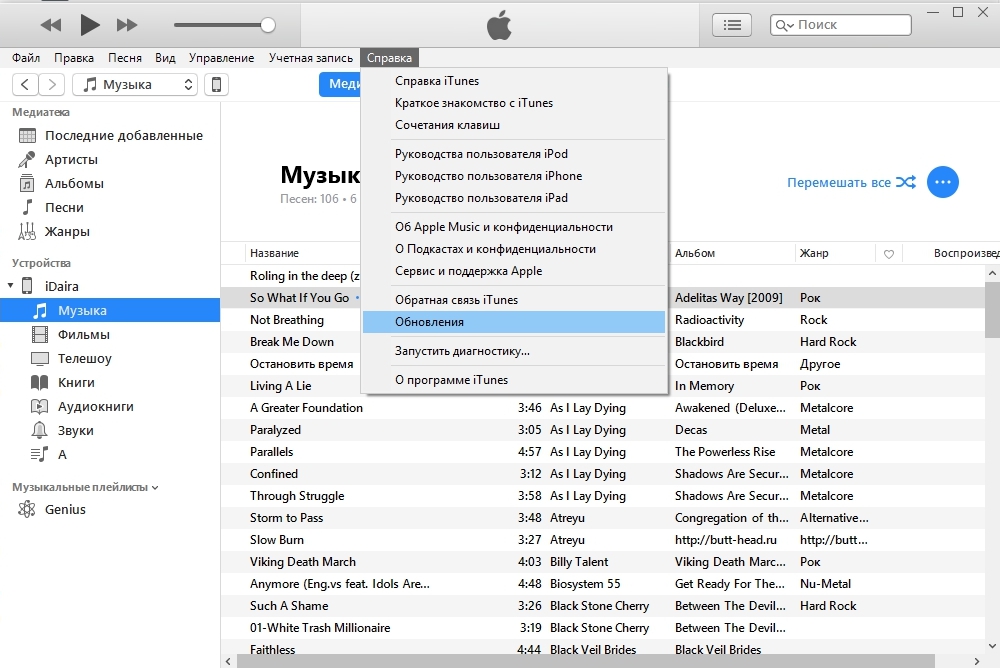
Способ 5. Переустановка программы
В некоторых случаях эффективным решением становится полное удаление Айтюнс и последующая новая установка программы. Процесс удаления осуществляется при обращении к разделу установленного на компьютер софта с помощью панели управления, после чего можно заново устанавливать последнюю доступную версию iTunes.
Способ 6. Использование другого компьютера
Иногда чтобы устранить проблему, достаточно просто воспользоваться другим ПК. Конечно, для осуществления процедуры следует загрузить и инсталлировать Айтюнс, после чего подсоединить устройство-iOS напрямую к компу или ноутбуку.
Способ 7. Режим DFU
Для всех «яблок» в экстренных случаях применяется один из аварийных режимов, именуемый DFU (Device Firmware Update). Он применяется для восстановления прошивки устройств на iOS-платформе. Ввести iPhone в данный режим можно таким образом:
- Выключаем девайс.
- Подключаем устройство к компьютеру.
- Зажимаем кнопку «Power» на 3 секунды, затем, не отпуская её, жмём также «Home». Спустя 10 секунд отпускаем кнопку питания, но не «Home», удерживаем последнюю до того времени, пока устройство не определится в режиме DFU компьютером.
- После этого iPhone и iTunes перейдут в режим восстановления, что нам и требуется, а все последующие действия будут координироваться системой.
Если ни один из вариантов решения не принёс нужного результата, то ничего другого не остаётся, как обратиться в сервис для диагностики и устранения аппаратных неполадок. Самостоятельно без соответствующих навыков лучше не проводить с устройством никаких манипуляций.
2005 и 2003 — это два довольно старых кода ошибок, с которыми можно столкнуться при попытке обновить прошивку или восстановить iOS-устройства через iTunes. Сообщение появляется во всплывающем окне и обычно выглядит так (в зависимости от того, пытались ли вы обновить или восстановить устройство):
«Не удалось восстановить iPhone [название устройства]. Произошла неизвестная ошибка (2005/2003)».
or
«iPhone [название устройства] не может быть обновлен. Произошла неизвестная ошибка (2005/2003)».
Хотя нет единой причины возникновения этих ошибок, они часто связаны с проблемами с USB-кабелями, устаревшим программным обеспечением, проблемами совместимости и другими возможными причинами. О проблемах 2005 и 2003 годов сообщалось давно, но они все еще продолжают растягивать свое существование в мире различных проблем iPhone. Ниже мы собрали список наиболее распространенных и эффективных решений, которые потенциально помогут вам избавиться от проблемы и успешно обновить ваш iPhone.

Скачать инструмент для восстановления
Иногда устранение ошибок находится вне нашего контроля и возможностей. Именно здесь сторонние инструменты более чем приветствуются, чтобы внести свой вклад и устранить все трудности. Если вы столкнулись с ошибкой 2005 или 2003 или подобными проблемами, но не можете воспользоваться ни одним из приведенных ниже шагов вручную, попробуйте использовать Tenorshare ReiBoot – отличный инструмент восстановления, предназначенный для устранения подобных ошибок. Узнайте, как его можно использовать для устранения ошибок и успешного восстановления или обновления устройства iOS на своем веб-сайте.

Панель инструментов Tenor Reiboot

Tenor Reiboot Скачать iOS

Режимы восстановления Tenor Reiboot

Процесс восстановления Tenor Reiboot
Скачать инструмент восстановления iOS
- Скачайте и установите ReiBoot для Mac или Windows.
- После этого откройте программ и подключите своё устройство к компьютеру.
- Программа должна распознать ваше устройство и предложить несколько вариантов.
- Выберите Стандарт если вы просто хотите обновить свое устройство или Глубокий ремонт если хотите полностью восстановить его.
- Затем загрузите найденную приложением прошивку для своего смартфона, нажав Скачать.
- После завершения процесса нажмите Исправить сейчас чтобы начать устранение проблемы.
- Подождите, пока приложение закончит ремонт и восстановит ваше устройство. Это займет около 15 минут.
Стандарт предназначен для поиска и устранения основных проблем без затрагивания личных данных.
Глубокий ремонт сбросит настройки вашего устройства до заводских и удалит все хранящиеся на нем данные.
Если ваше устройство застряло на логотипе Apple и не дает признаков жизни, переходите к этим шагам , а затем возвращайтесь к методам устранения после оживления вашего устройства.
1. Проверьте USB-кабель.
Первое, что мы рекомендуем вам сделать, это проверить, не поврежден ли ваш USB-кабель. Чтобы выяснить это, вы можете попробовать подключить телефон к разным портам и посмотреть, поможет ли это вам обойти проблему. Кроме того, некоторые пользователи также сообщали, что использование неоригинального USB-кабеля также может стать причиной проблем с подключением. Это означает, что желательно, чтобы кабель производился Apple, а не другими сторонними поставщиками.
2. Удалите все периферийные устройства.
Чтобы снизить риск возникновения проблем с совместимостью, также рекомендуется отключить все подключенные внешние устройства (например, мышь, клавиатуру, наушники, карты памяти и т. д.) и оставить подключенным только USB-кабель. Сделайте это и проверьте, положительно ли это влияет на проблему.
3. Убедитесь, что у вас установлены последние версии iTunes и macOS.
Поддержание вашей системы в актуальном состоянии является ключом к стабильности и полноценной работе. При решении проблем, связанных с обновлением или восстановлением устройства через iTunes, многие пользователи в конечном итоге успешно решают проблему, загружая новые обновления программного обеспечения. Поэтому мы советуем проверить iTunes и macOS на наличие доступных обновлений и установить их, если они имеются. Вот краткая инструкция, как это можно сделать:
Чтобы установить обновления для macOS:
- Перейдите на iOS меню в верхнем левом углу экрана и выберите Системные настройки.
- Затем нажмите Обновление ПО , а затем выбрать Обновить Сейчас чтобы установить последнее обновление, доступное для вашей текущей версии.
- Если не видите эту кнопку, значит ваша система уже обновлена.
Обычно другие приложения, такие как iTunes, обновляются вместе с установкой последней версии macOS. Несмотря на это, все же стоит перепроверить.
Чтобы установить обновления для iTunes:
- Откройте App Store из док-панели на вашем экране.
- Перейдите в Updates в верхней части или на левой панели окна и найдите iTunes в списке.
- Если есть какие-либо обновления, вы сможете нажать на кнопку Установить , чтобы их получить.
В противном случае ваш iTunes уже обновлен. Если вы установили iTunes в Windows из Microsoft Store, проделайте такую же аналогичную процедуру.
4. Принудительно перезагрузите устройство
Это решение для выхода из цикла логотипа Apple, который может возникнуть при обновлении или восстановлении вашего устройства через iTunes. Такая проблема довольно часто возникает во время обновления или восстановления. Вот что вы можете сделать, чтобы выбраться из этой черной дыры и снова попробовать обновить свое устройство альтернативными методами.
iPhone 8 или более поздняя версия:
- Нажмите и быстро отпустите Увеличение громкости кнопку.
- Нажмите и быстро отпустите Уменьшение громкости кнопку.
- Нажмите и удерживайте Боковую кнопку (ту, что вы используете для разблокировки экрана), пока не увидите логотип Apple.
iPhone 7, iPhone 7 Plus и iPod touch (7-го поколения):
- Нажмите и удерживайте Боковую (или На главную) кнопку и кнопку Уменьшение громкости кнопки.
- Как и в предыдущих шагах, на экране должен появиться логотип Apple.
Модели iPad с кнопкой «Домой», iPhone 6s или более старые версии и iPod touch (6-го поколения) или более старые версии:
- Нажмите и удерживайте обе Боковую (или На главную) кнопку и кнопку Главная , пока не увидите тот же логотип Apple, что и выше.
Модели iPad без кнопки «Домой»:
- Нажмите и быстро отпустите Увеличение громкости кнопку.
- Нажмите и быстро отпустите Уменьшение громкости кнопку.
- Затем нажмите и удерживайте кнопку Питания . Дождитесь перезагрузки iPad.
По сути, схема перезапуска вашего устройства одинакова, только отличается комбинацией кнопок на разных поколениях IOS устройств.
5. Отключите стороннее программное обеспечение безопасности или используйте другое подключение к Интернету.
Такие ошибки, как 2003 и 2005, также могут быть вызваны проблемами с Интернетом. Поэтому стоит проверить, чтобы никакое стороннее защитное ПО не блокировало к нему доступ. Некоторые антивирусные программы могут привести к определенным несовместимостям, которые в некоторых случаях препятствуют правильной связи с серверами Apple. Итак, давайте проверим это, выполнив следующие действия:
- Попробуйте отключить сторонний антивирус или другое ПО безопасности.
- Перезагрузите роутер и компьютер. Затем, снова переподключитесь к беспроводной сети.
- Если вы используете беспроводное подключение к Интернету, попробуйте подключить кабель Ethernet напрямую к компьютеру (если есть такая возможность). Это также может помочь вам решить проблему.
- Вы также можете найти другую сеть и попробовать использовать ее.
Если это не помогло или у вас просто нет стороннего антивируса, который можно было бы отключить, то проблема может быть в самом интернет-соединении.
6. Попробуйте использовать другой компьютер.
Если описанные выше методы не помогли вам дойти до логического конца ошибки, попробуйте одолжить Mac у своего друга или других членов семьи, чтобы обновить/восстановить проблемное устройство. Этот метод стоит попробовать, потому что вы никогда не знаете, в чем проблема с самим Mac. Также возможно, что ваш USB-порт поврежден, как указано выше, и вы просто не можете определить проблему. Поэтому попробуйте использовать Mac кого-нибудь другого.
Итоги
Помимо ошибок 2005 и 2003, есть ряд других, которые обычно возникают при попытке обновить или восстановить iOS-устройство. Такие проблемы часто имеют один и тот же корень появления и поэтому решаются с использованием одного и того же набора решений. Другими словами, методы, которые мы обсуждали выше, скорее всего, будут работать с другими подобными ошибками, если они снова возникнут на вашем устройстве когда-нибудь в будущем.
